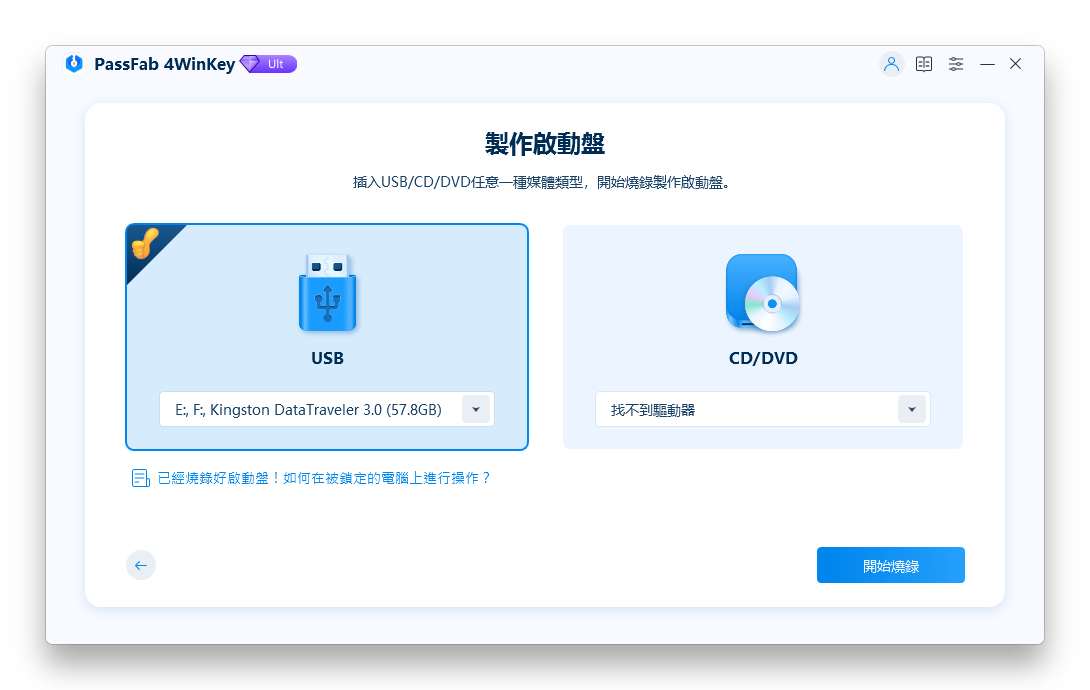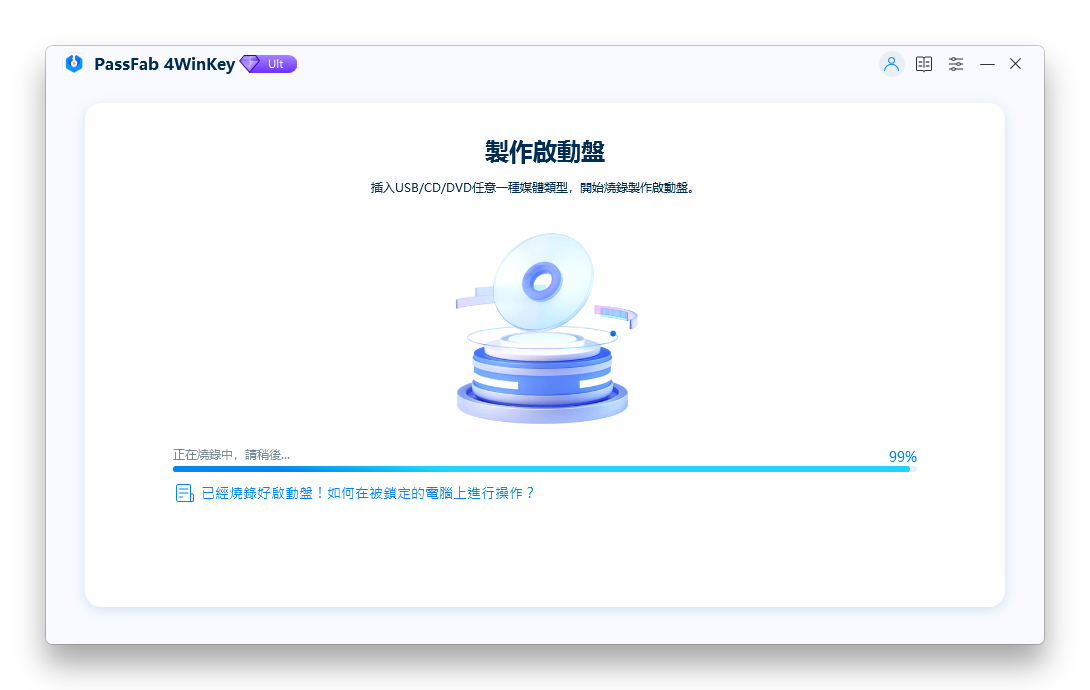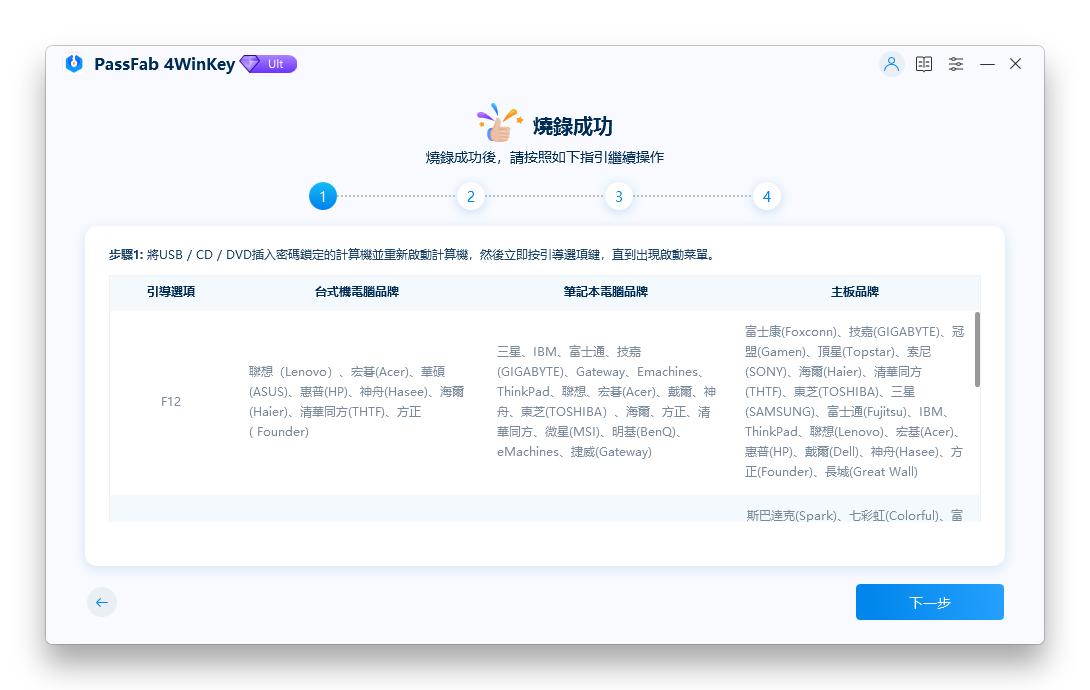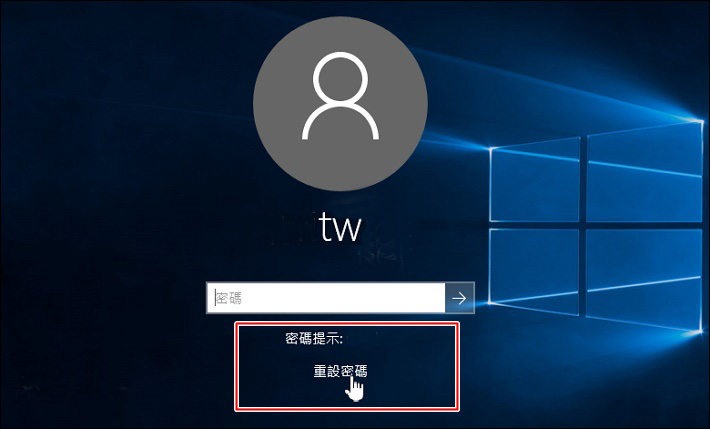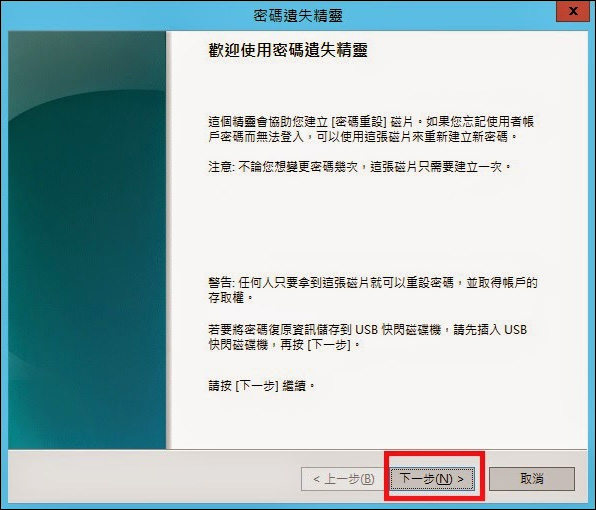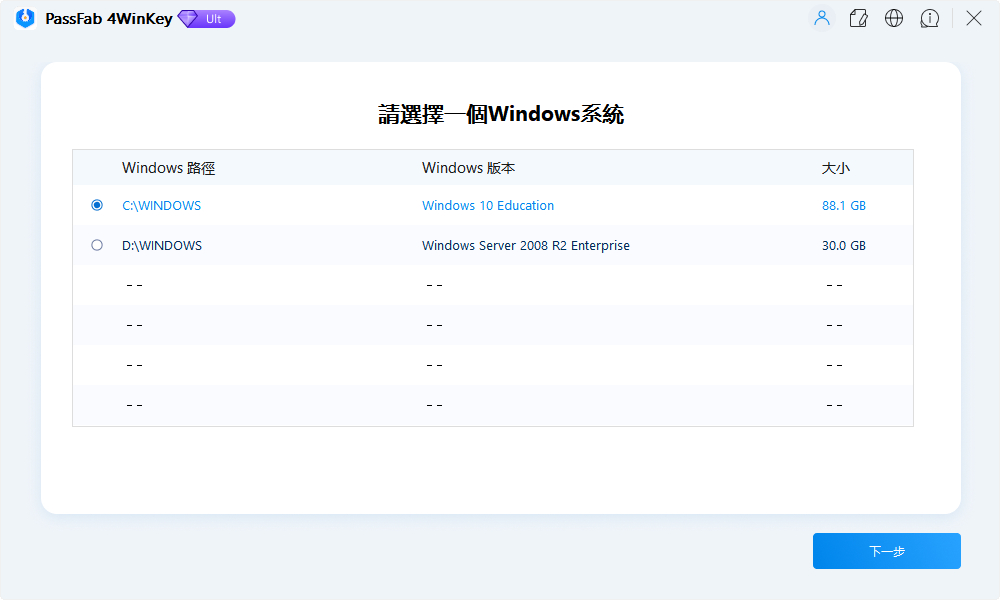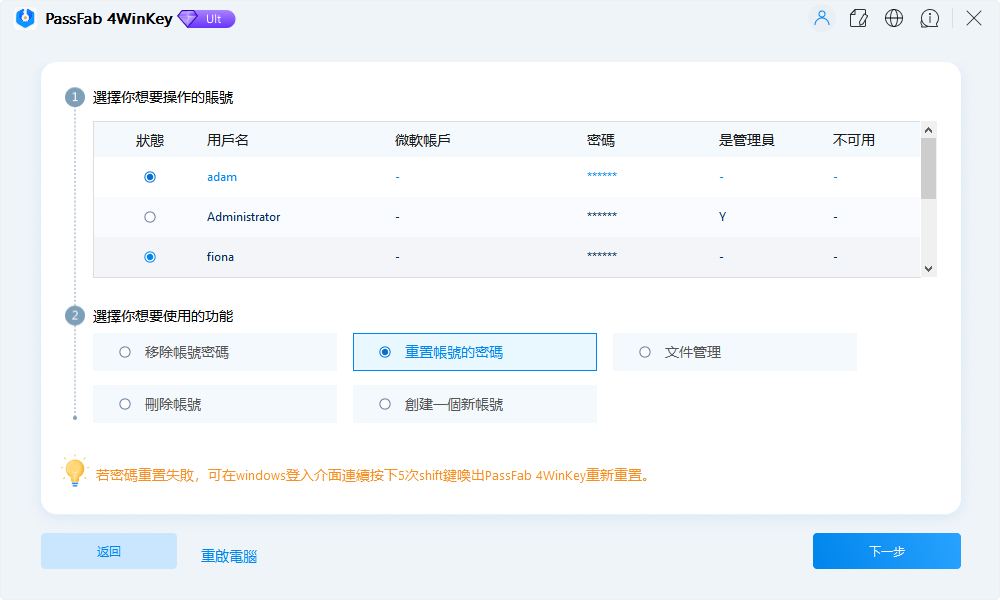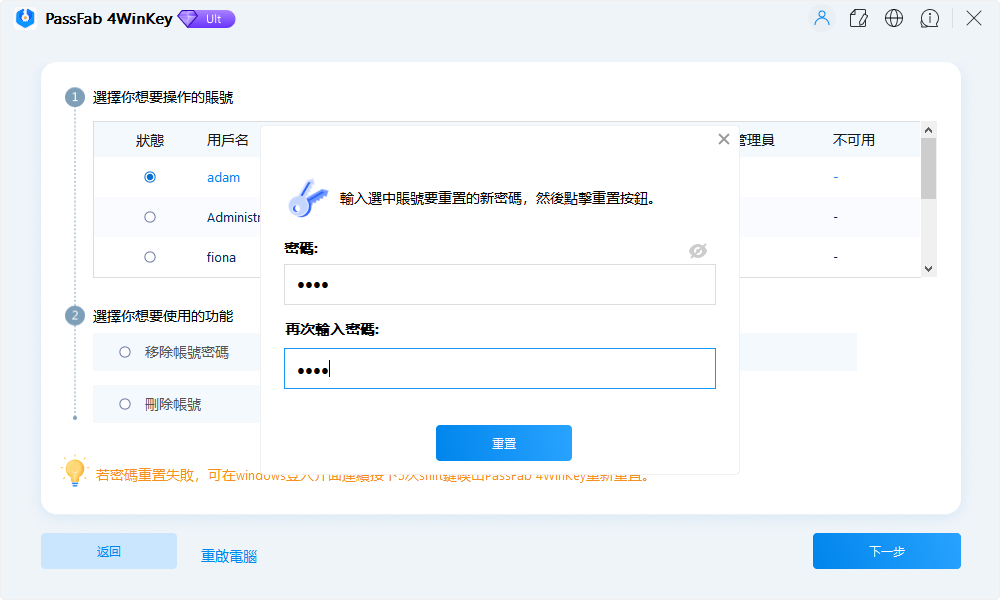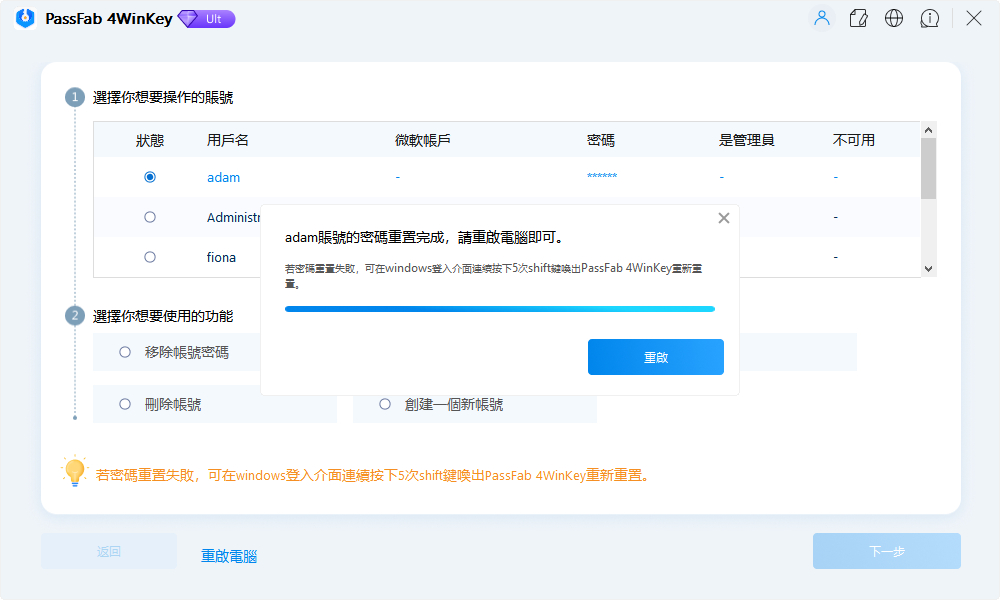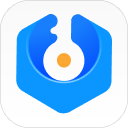忘記 Windows 10 登入密碼確實是一件令人頭疼的事情。為了加強電腦的安全性,我們常常會設置複雜又難記的密碼,但結果卻可能適得其反——因為密碼太複雜,反而容易忘記。尤其是在忙碌的工作中,記憶力可能會變得不可靠,如果沒有將密碼記錄下來,很可能會陷入無法登入的困境。
不過,即使忘記了 Windows 10 密碼,也無需過於擔心。在這篇文章中,我們將為你詳細介紹如何使用密碼重設磁片來解決這一問題。密碼重設磁片是一個簡單而有效的工具,只需提前製作一次,就能在忘記密碼時輕鬆重設,避免不必要的麻煩。
簡單製作密碼重設磁碟,快速解決 Win10 忘記密碼的難題,一鍵移除更改密碼!
一、什麼是密碼重設磁片?
密碼重設磁片是一個通過 USB、CD 或其他可移動存儲裝置製作的工具,專門用於重設 Windows 10 本地帳戶的密碼。它的優點在於,一旦製作完成,就可以終身使用,無需重複創建。
注意:密碼重設磁片僅適用於本地帳戶,無法用於重設微軟帳戶密碼;如果你在忘記密碼之前沒有提前製作密碼重設磁片,則無法使用此方法。
因此,我們強烈建議你提前製作密碼重設磁片,以防萬一。如果你已經忘記密碼且未製作磁片,也不用擔心,下文我們將為你推薦一款強大的密碼重設工具,幫助你快速解決問題。
二、如何製作密碼重設磁片?
密碼重設磁片是一個非常實用的工具,可以幫助你在忘記 Windows 10 密碼時輕鬆重設。以下是兩種製作密碼重設磁片的方法:
1. 使用 USB 快閃磁碟機重設密碼
想要解決 Win10 忘記密碼,首先你可以使用密碼重設精靈來製作一個密碼重設磁片。方法其實很簡單,只要跟著以下的步驟就可以完成了。
- 準備一個空的 USB 隨身碟,並將其插入電腦的 USB 端口。
- 在 Windows 中,搜尋並開啟控制台。
- 在控制台界面中,找到並點擊 [使用者賬戶] 。然後點選 [建立密碼重設磁片] 。
- 這時會彈出[忘記密碼精靈]窗口,點擊[下一步]繼續。
- 在彈出的窗口中,選擇你剛剛插入的 USB 隨身碟作為密碼重設磁片,繼續點擊下一步。
- 輸入你當前使用的本地帳戶密碼(即你登錄電腦時使用的密碼),等待系統完成密碼重設磁片的製作。
- 完成後,將製作好的密碼重設磁片(USB 隨身碟)妥善保存,以備不時之需。
2. 使用 PassFab 4WinKey 製作密碼重設磁碟
當然,如果你希望在忘記密碼時製作密碼重設磁碟,或者需要一個適用於任何 Windows 電腦的通用解決方案,那麼 PassFab 4WinKey 無疑是最佳選擇。它的操作過程非常簡單,只需幾個步驟即可完成密碼重設磁碟的製作。一旦刻錄完成,你就可以輕鬆應對 Windows 10 忘記密碼的問題,快速重設或移除開機密碼。
首先,在另一部電腦上下載並安裝 PassFab 4WinKey。
在電腦上運行軟體,插入USB或CD/DVD然後選中,再按 “下一步”。

這時候軟件就會開始刻錄在 USB 驅動器中。

完成之後,你將會獲得一個密碼重設磁片來解決 Win10 忘記密碼了。

三、如何使用密碼重設磁片重設 Windows 密碼
當你已經創建了密碼重設磁片,應該要怎麽使用呢?在這裏我們照樣會分享兩個方法,讓你可以使用密碼重設磁片來重設你的 Windows 密碼,以解決 Windows 10 忘記密碼的問題。
1. 密碼重設精靈重設密碼
請跟著以下的步驟,來完成密碼重設精靈重設密碼來解決 Windows 10 忘記密碼。
當開機密碼輸入錯誤時,插入我們按照第一個方案(使用 USB 快閃磁碟機重設密碼)創建的 USB,下方會顯示重設密碼的提示,點擊“重設密碼”。

在密碼遺失精靈界面,點擊下一步。選擇你的密碼重設磁盤,然後根據指引重設密碼。

- 如果成功,點擊“完成”關閉密碼重設精靈。重新啟動電腦,你現在已重新登入到 Windows 10。
2. PassFab 4WinKey 重設密碼
使用 PassFab 4WinKey 來重設密碼是非常方便又好用的方案,當你遇到 Win10 忘記密碼的問題時,只需要幾個步驟,就可以重設密碼。
按照上文介紹的第二個方案,把燒錄完成的 USB 驅動器(或 CD/DVD)連接到鎖定的電腦,然後重新啟動電腦。
進入啟動菜單,然後選擇你的驅動器名稱,點擊 “Enter”。PassFab 4WinKey 將會啟動。
選擇鎖定的 Windows,點擊 “下一步” 按鈕。

接下來,選定忘記密碼的賬戶,然後點擊重設賬號的密碼,點擊下一步按鈕。

在彈出的對話框,輸入你的新密碼,點擊重設。

密碼重設成功後,重啟電腦, 你就可以使用新的密碼解鎖電腦了。

PassFab 4WinKey 與密碼重設精靈的優劣勢對比
我們發現,既然通過密碼重設精靈來重設密碼很簡單,為什麼還要使用 PassFab 4WinKey 工具呢。這裏我們會做一個簡單的對比圖表,好讓大家可以更清楚到底兩種方式,哪個比較適合自己使用。
| PassFab 4WinKey | 密碼重設精靈 |
|---|---|
| 幾乎不會出現“錯誤”信號 | 在使用時經常會出現 “錯誤” 信號 |
| 可以支持不相同的用戶賬戶 | 必需由相同的用戶賬戶中創建與使用重設磁片 |
| 可以在另一部電腦中創建與使用密碼重設磁片 | 必需從同一部電腦中創建與使用重設磁片 |
| 可以兼容 Windows 11/10/8.1/8/7/Vista/XP/2000, and Windows Server | 必需是最新的版本才能使用 |
| 能夠支持 USB/CD/DVD 作為驅動器 | 只能支持 USB 或 SD 卡作為驅動器 |
| 擁有技術支援,有任何不明白的,可以獲得免費線上咨詢 | 發生狀況時難以獲得協助 |
五、出現“這張磁片不是密碼重設磁片”提示的原因是什麼?怎麼解決?
當你嘗試使用 USB 隨身碟或其他存儲裝置作為密碼重設磁片來重設 Windows 密碼時,可能會遇到 這張磁片不是密碼重設磁片 的提示。這種情況通常發生在以下幾種情況下:
- 你使用的 USB 隨身碟可能並未通過 Windows 的“密碼重設精靈”正確製作成密碼重設磁片。
- 如果你插入了多個 USB 設備,系統可能選擇了錯誤的設備作為密碼重設磁片。
- USB 隨身碟可能損壞,或者密碼重設磁片的相關文件被意外刪除。
- 密碼重設磁片僅適用於本地帳戶,如果你使用的是微軟帳戶登錄,則無法使用此功能。
請檢查你的系統和帳戶類型,正確按照上文 2 種方案設定密碼重設磁片,並排查 USB 驅動器是否損壞或文件丟失。按步驟操作後,你可以有效解決“這張磁片不是密碼重設磁片”的問題,並確保未來能夠順利重設 Windows 密碼。
總結
忘記 Windows 10 登入密碼是一個常見的問題,但這並不是無法解決的難題。通過本文的介紹,您已經了解了如何使用密碼重設磁片來應對這一情況,無論是通過 Windows 內建的“密碼重設精靈”,還是借助強大的第三方工具 PassFab 4WinKey ,都能讓密碼重設變得輕鬆簡單。
希望本文的內容能幫助您更好地應對 Windows 密碼忘記的問題。如果您還未製作密碼重設磁片,建議立即行動,防患於未然。如果您已經遇到密碼問題,不妨試試 PassFab 4WinKey,讓一切變得更加輕鬆!